
轉頭看看身邊的這一台Canon噴墨印表機,不禁想起剛退伍的那三年。天天與印表機為伍,不論是桌上型的點矩陣印表機,還是落地型列印時轟隆轟隆響的行列式印表機,或者是當年貴的要死不償命的單色∕彩色雷射印表機........透過這些印表機,讓筆者由完全不懂電腦的生手,到踏入IT產業中,一晃眼,也有十多年了。還記得當年修過HP雷射、Lexmark雷射與噴墨、Fujitek點矩陣印表機、EPSON點矩陣印表機、Acer天龍系統LinePrinter...........部分印表機現在還看的到於松山機場某公司櫃臺裡依舊服役當中。
當照片成為數位化之後,不知還有多少人拿著01化之後的檔案到相片沖洗店洗照片呢?筆者除了工作需求外,幾乎把照片存在硬碟或光碟裡,想到時拿出來品味一番。但是感覺透過電腦就是有點不到位的感覺,偶而幾次把感覺滿意的照片透過噴墨印表機或者是坊間的沖印中心洗成A4以上的照片之後,卻發現由電腦螢幕所看到的與沖印出來的照片,雖然是同一個畫面,但確有截然不同的感受。偶然的機會裡,借入了這次要跟各位分享的Canon PIXMA MP638這一款可掃瞄也可列印的噴墨印表機,一起來體驗一下不同於電腦螢幕上顯示的視覺感動吧!
Canon PIXMA MP638特點介紹
筆者開始拍照之後,所接觸過,或者用過的噴墨印表機,總跳不出兩大系統—HP與EPSON,除這兩間廠商之外,頂多加入Lexmark這間廠商,其餘的就只是熱昇華印表機了。也因為如此,雖然自己是Canon相機系統的使用者,但Canon所推出的相片印表機卻是十分陌生。因此這一台到手之後,除了翻翻說明書外,就是到網路上找尋資料,研究看這一台到底有什麼特點值得推薦。
內建2.5吋螢幕方便檢視與直接插卡列印照片
噴墨印表機有LCD螢幕早就不是新設計了。坊間已經有許多款印表機搭配LCD螢幕,目的就是透過印表機內建的讀卡裝置,直接用LCD螢幕檢視與選擇好照片,再也不需透過電腦即可直接輸出照片。可以省卻透過電腦再下列印指令的麻煩。
多種傳輸列印方式
除了直接插卡列印外,MP638也可以用USB線與電腦連接進行列印(也包括MP638掃瞄檔案後傳輸至電腦中),當然與數位相機直接列印這種必備功能就不用多說了。若是照相手機內的照片想要直接列印出來,也可以透過紅外線傳輸的方式直接列印輸出。不過筆者比較希望的是藍芽傳輸列印功能,可惜MP638就是沒有此設計。

免開電腦掃描
MP638不僅是一台印表機,也是一台掃描機,更是一台影印機。所不同的是,一般複和式相片印表機所擁有的掃描機能,必須要透過電腦才能進行掃瞄檔案的儲存。MP638則可以免除開啟電腦的麻煩,直接插入記憶卡就可以將掃描後的檔案,直接存入到記憶卡甚至是隨身碟裡。若是掃描成PDF檔案,還可以直接將檔案透過密碼鎖起來,避免不小心想要保密的資料外流。
飛梭操控轉盤
習慣Canon EOS中階DSLR系統的人而言,看到MP638上的飛梭操控轉盤,一定會有親切感,使用數位相機或記憶卡,透過螢幕及飛梭操控轉盤,即可隨選即印,列印完美照片超簡單。
大容量五色分離墨水
印表機的列印成本除了紙張之外,佔比例最重的莫過於墨水了。MP638多功能相片複合機為五色分離式墨水,容量為它牌同級產品2倍之多,特別增加淡黑色墨水匣,讓影像層次更立體細緻;墨水匣採透明外觀設計,墨水殘量一目瞭然。而且五色分離墨水,用完哪色換哪色,不會因為整合型墨水匣一樣,單色用完整組換掉這樣浪費。
規格檢視
■列印最高解析度9600x2400dpi
■最小墨點約1pl
■最高彩色列印速度每分鐘21頁,黑白最高每分鐘約為25頁
■支援最高A4尺寸照片滿版列印
■掃瞄解析度(一般)4800x9600dpi,增強模式19200x19200dpi
■影印最高速度單色每分鐘24頁,彩色每分鐘19頁。不論單色或彩色最高每次為99頁
■墨水採用五色分離的方式設計,單色用完直接更換用完的墨水即可
■外觀尺寸450mm寬x368mm深x176mm高
■重量約8.8公斤
■支援作業系統Windows 2000 SP4、Windows XP SP2、Windows VISTA、Mac OS X 10.3.9~10.5
外觀檢視
嗯.......8.8公斤的重量似乎不是很輕。筆者想原因是還有掃瞄機制在內的關係吧?PIXMA MP638的外型沒有一般我們所見到含掃瞄裝置在內的印表機這樣厚。鐵銀與黑灰色的配色相襯之下,若沒有打開出紙匣與LCD螢幕的話,倒蠻像一組具有未來感的客廳家電,看久了還頗像可以插上iPOD的播放器咧。

以下透過照片讓大家一起來看看這款印表機的各部位介紹吧!
↓PIXMA MP638的箱子還不小。打開箱蓋一看,覺得Canon在包裝上還頗用心的。箱子四個角落各有一個厚紙圓柱物體,估算是為了避免搬運撞擊到印表機本體所做的防護措施

↓先取出驅動程式光碟、安裝說明書與附贈的相片紙

↓怎麼拿出印表機?很簡單,包裝上有兩個跟塑膠袋一樣的提把,拉起來就可以取出印表機了

↓提出來放在桌上後,就可以準備進一步的拆封啦


↓在印表機頂部有一張寫著多種語言的注意事項,為了讓這一台印表機不要因為拆裝錯誤導致要回娘家,還是看一下吧
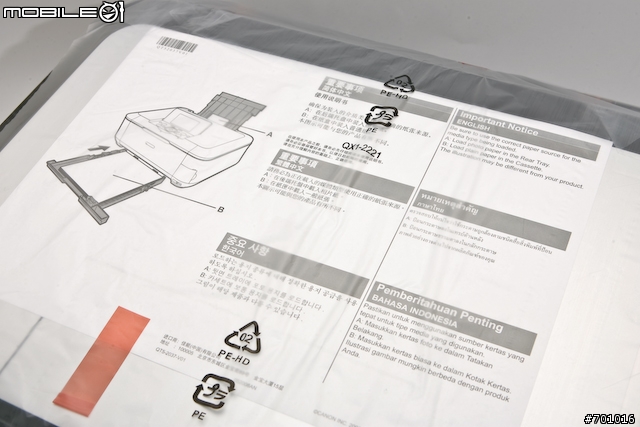
↓所以橘色的零件或是膠帶都要拆掉。筆者算過,前前後後大約十多片膠帶要拆

↓用銀色包裝袋裝起來的是什麼東西呢?再往下安裝就知道

↓花了一番功夫,將所有固定用膠帶全部拆除。PIXMA MP638完整現身!

↓PIXMA的Mark

↓中央的飛梭轉盤就跟EOS相機一樣,十分的好用喔!只是有點好用過頭,筆者測試時常會選過頭


↓飛梭轉盤除了可以旋轉外,還兼具著四方向按鈕功能

↓LCD螢幕蓋起來的樣子

↓在彩色列印的按鈕下方有一組燈,後來發現是列印或者掃瞄時會閃爍,提醒使用者此台印表機正在工作中

↓電源開關、快速選單按鈕「NAVI導航」等按鈕特寫

↓另外一邊的按鈕特寫。都有中文解釋功能,所以使用上十分的簡單

↓上方進紙槽

↓由於MP 638支援記憶卡內照片直接列印功能,因此設計有MS DUO卡、SD卡與CF卡的讀卡槽,也可以當成一台讀卡機連接電腦後使用

↓比較好玩的是一般支援相機直接列印功能的印表機,在USB連接埠幾乎都是單向,亦即只能接收由相機傳來的資料後列印。不過MP638卻在掃瞄時,可以將隨身碟插入這一組USB連接埠中進行存檔。在USB旁邊則是紅外線接收埠。在後面筆者會測試此項列印功能

↓讀卡時,上方的訊號燈會閃爍

↓前方列印出紙槽

↓打開上方的蓋子,不用解釋,一看就知道這是掃瞄器。最大可以放Letter尺寸的紙

↓能源之星!

安裝墨水匣
MP638的墨水匣只要搞懂一個原則就很好裝,不過筆者就是沒有搞懂,所以花了五分鐘的時間才裝好。原以為墨水拆封之後直接插入到墨水匣固定處就好。沒想到還要多了一個步驟,至於是啥步驟,一起往下看!
↓這是MP638的墨水匣,黑色部分比較大,這是因為用於單色文字列印時比印彩色時還要多,所以將黑色的墨水做大一點。而為了讓黑色能表現出更多層次,所以還多了一組淡黑色的墨水

↓黑色墨水與淡黑色墨水

↓裝上電線開機之後,墨水匣固定處會自動移至印表機左方,方便使用者裝入墨水。在這個環節中,筆者以為拆除墨水匣的保護套就可以直接裝上,但沒想到左弄右弄就是裝不上去........這就是不看說明書的下場
 .....
.....
↓奮鬥了五分鐘終於放棄,回頭看說明書......原來開封時的銀色袋子裡裝了一組噴頭,噴頭要先裝入墨水匣固定處之後才能安裝墨水匣


↓Printer Head特寫。右邊是黑色的噴嘴,左上方略為方形的則是彩色墨水噴嘴

↓先裝上噴頭吧

↓在這個步驟筆者終於發現安裝的原則,就是凡是看到橘色的拆下就是了

↓按照顏色指示位置依序裝上墨水匣。在墨水匣尾端白色透明的地方,只要裝上墨水匣就會發出粉紅色的光

↓全部墨水安裝完畢!

↓安裝完墨水後,關上上蓋,就會開始進行清潔Printer Head的動作。不多不少,一共是六分鐘才會完成
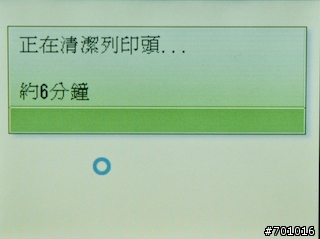
↓清潔好Printer Head後,就進入設定的畫面。設定時很簡單,就只有語言選擇一項
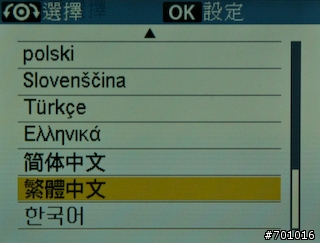
↓接著進行列印頭校正........

↓不小心把內蓋開啟,於是出現了這樣的畫面

↓繼續再等七分鐘...........

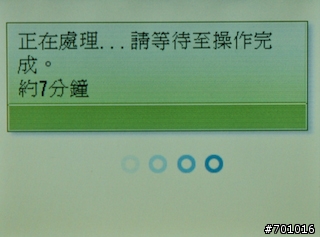
↓終於校正完畢!

選單檢視
終於安裝與校正完畢!筆者看了一下時間,由開始拆封到校正測試完畢後,已經過了半個小時。說真的還有點久。拖這麼多時間的主要是卡在拆除固定膠帶與安裝墨水匣。其實還可以更快的........
 。安裝完畢之後,現在來看看選單中有什麼好玩的地方。
。安裝完畢之後,現在來看看選單中有什麼好玩的地方。↓透過飛梭轉盤可以選擇影印、掃瞄、列印光碟、文字列印與設定等機能

↓進入設定選單

↓檢視墨水存量,因為是新裝的墨水, 所以各色墨水存量都是滿的

↓其餘設定功能一覽





↓因為MP638可以列印光碟。所以光碟中心點的定位十分的重要。MP638可以設定光碟中心點位置偏移量

↓接著是其他的設定

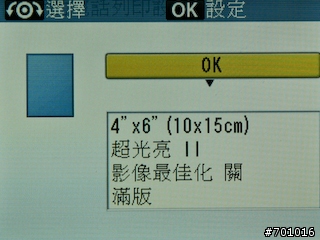





↓在面版上有看到一顆名為NAVI的按鈕。其實這算是快捷鈕。按下此按鈕後可以選擇想要從事的列印或掃描功能
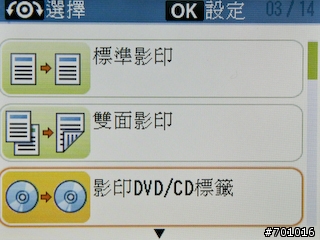




實際測試
筆者這次主要測試主題大都是落在相片列印上,因此擬定了幾個測試的方式。例如採用記憶卡直接插卡測試、數位相機直接連線測試與紅外線連線測試這三項。也就是摒除電腦的羈絆就是。另外也會稍微測試一下列印出來的照片再透過本身的掃瞄機制掃瞄至記憶卡中,所需花費的時間多少。有點算是想到什麼就測什麼.......
 。
。列印出來的圖檔將會透過數位相機翻拍,主要用意在於檢視列印的品質,至於顏色由於透過數位相機翻拍會有色偏呈現的疑慮,筆者就盡量以透過文字方面與翻拍之後的檢視敘述來跟各位報告,這一點請各位見諒。
記憶卡插卡列印
MP638可以使用MS DUO、SD/SDHC與CF卡直接列印。筆者這次用的是SDHC 8GB卡,發現有支援到此容量喔。不過更高的16GB就不知道了,因為筆者並沒有這麼大容量的記憶卡

↓將SDHC卡直接插入到MP638中,MP638就會讀取記憶卡中的照片檔案。透過飛梭轉盤選擇要列印的照片。筆者發現由記憶卡讀取照片的速度還頗快的

↓照片的各種顯示方法。筆者以全螢幕顯示的方式來看照片


↓只可惜編輯功能只有剪裁......沒有增加飽和度或銳利度等一般常用的設定

↓看過筆者SONY A900的測試就知道,筆者學妹支援筆者進行人像拍攝。事隔沒多久,這位學妹就嫁人去囉
 。透過面版上的「份數」按鈕選擇要列印幾張
。透過面版上的「份數」按鈕選擇要列印幾張
↓接著選擇紙張。筆者選擇的是超光亮II的紙張

↓照片列印中...........
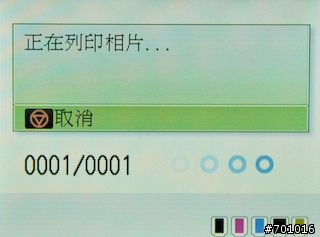
↓列印完畢!列印的速度很快,不到兩分多鐘的時間就列印完成

↓原始圖檔與列印後翻拍圖檔比較。左邊為列印後圖檔,右邊為原始圖檔。原始圖檔比較偏紅。右邊圖檔則表現比較偏淡黃色的感覺。但翻拍後檔案看起來比較暗一點、偏黃的顏色


↓其餘列印細部表現,墨滴很細,不過檔案過於細緻處的還是有進步的空間


數位相機直接連線列印
接著以數位相機連線直接列印。雖然筆者用過這麼多台數位相機,可是數位相機直接連線列印的方式還是頭一次使用。原以為會很麻煩,沒想到簡單的很。
↓透過USB線接上印表機之後,印表機螢幕會出現此畫面

↓透過相機選擇要列印的照片

↓選一張色彩豐富的照片好了

↓按下相機上的SET按鈕,進入設定選單中

↓筆者測試用的是A4尺寸相片指紙,所以選擇紙張尺寸為A4
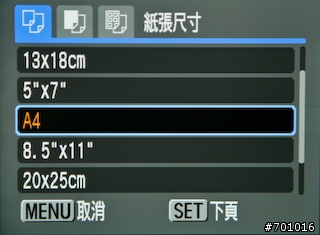
↓紙張種類筆者選擇的是「高級相片紙」

↓接著選擇無邊框列印

↓開始列印!

↓列印完畢!

↓上為原始圖檔,下為列印後翻拍的照片。各位可以發現色彩表現原始圖檔比較鮮豔,列印出來後則比較淡一點


列印光碟標籤測試
雖然現在的光碟機很多都有光雕功能,可以針對光碟進行光碟面設計。不過光雕所能製作出來的圖像是單色的。要用彩色的圖像還是要設計後列印光碟標籤然後貼在光碟上。只是調整光碟標籤上的圖片位置很麻煩。現在則是可以直接以簡單的方式進行光碟面的圖像複製
↓隨MP638所附贈的光碟拖盤
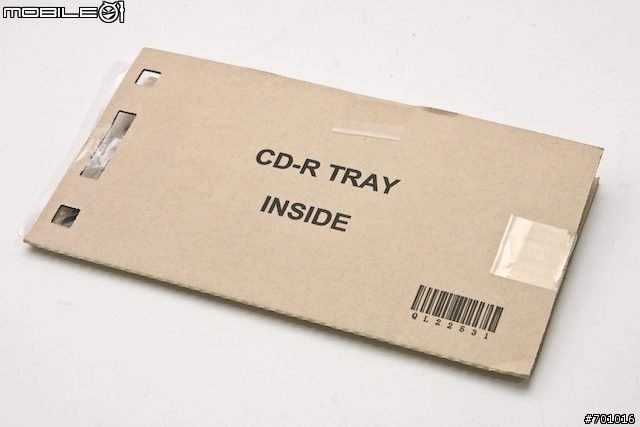
↓拆下保護用厚紙片的樣子

↓隨這次印表機來的有三張已經貼好光碟標籤的空白光碟。就用這個當測試Sample吧

↓既然是不插電腦的測試,所以選擇拷貝光碟標籤的功能

↓按照LCD螢幕的顯示,筆者跟麥克李大大借了一片PS3遊戲片當拷貝的光碟。有圖樣的那一面朝下


↓按照說明將光碟拖盤放入出紙口上方的專用進紙夾


↓列印中.........
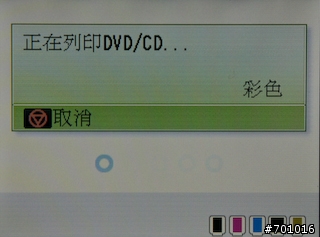
↓由掃描拷貝圖樣到列印完成,不用一分鐘

↓左邊是列印後的光碟,右邊是原始光碟。由於筆者沒有設定內徑尺寸,所以未列印空間大了點


影印列印測試
最後也是筆者最感興趣的測試,不過這次測試出了一點包。就是因為用借來擁有紅外線傳輸的Fujistu日系手機所拍的照片是16:9的照片,但印表機卻沒有列印16:9照片的選項,因此列印出來的照片左右邊救被裁了。加上手機只有300萬像素,印成4x6大小雖然不至於不夠,可是畫面就有點糊的感覺。
↓測試用的日系手機,先點選照片後再點選透過紅外線傳送
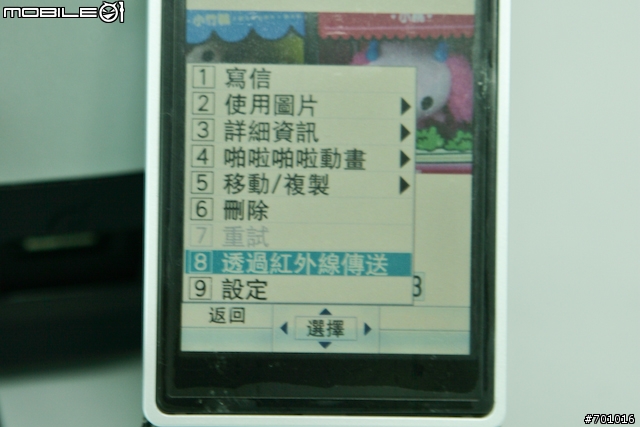
↓開始傳輸檔案。印表機與手機紅外線埠要對到才能傳輸喔


↓MP638偵測到有透過紅外線傳來的檔案,於是LCD螢幕就會出現此畫面
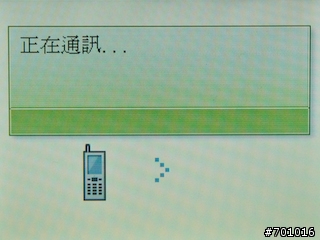
↓傳輸完後開始列印

↓列印完畢囉!

↓比較一下手機上與實際列印的照片。可發現實際列印的照片被裁切到左右邊

掃瞄測試
掃描測試功能上,筆者測試的是將一張型錄透過掃描轉成PDF檔後,直接存到SDHC記憶卡中。掃描的時間花的比較久,因為筆者選擇的設定是300dpi的選項。同時也開啟去除網紋功能,不過檢視存檔後的PDF,還是看的到網點就是了
↓掃描的設定有三種,一種是存到電腦中。一種是存到記憶卡裡。另外一種是存到USB隨身碟裡



↓接著選擇掃描後的資料格式

↓開啟去除網紋功能。但效果並不是很明顯

↓掃描與存檔前的警告訊息

↓將要掃描的文件放在玻璃上,並且按下掃描按鈕。掃描按鈕區分單色與彩色。看使用者自己想要選擇怎樣的顏色

↓預掃的結果
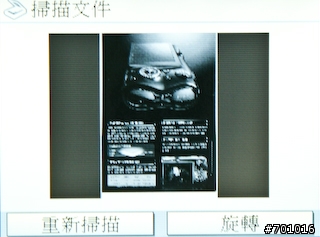
↓開始掃描與存檔的畫面。存檔時記憶卡上指示燈會不停的閃爍
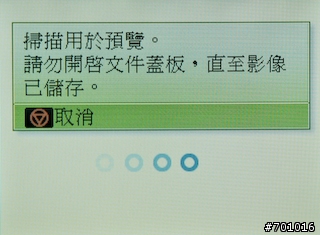

↓筆者特別將掃描後的檔案予以截圖,各位可以看到掃描的品質其實很不錯
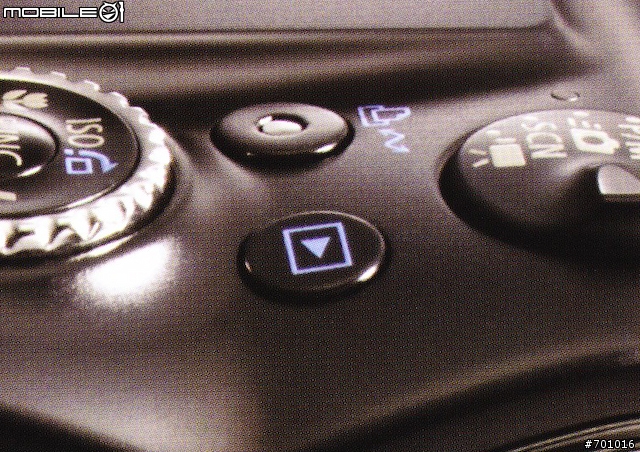
結語
透過簡單的方式,不與電腦連結進行直接列印測試。這一台印表機給筆者很深刻的印象。除了列印速度快之外,可以列印光碟標籤(其他廠牌部分機種也有),可以掃描後存成PDF或JPEG檔案,方便分享與資料攜帶等機能、2.5吋LCD都是筆者所欣賞的一點。只可惜直接列印與原始圖檔還是有點差距就是了.........但若透過校正過螢幕的電腦連接列印,筆者想應該會更接近原始所拍攝的照片色彩吧?
不管您多久沒有列印照片了。或許MP638值得各位試試看喔!

 . 但是他們印像片右真的很棒
. 但是他們印像片右真的很棒 HP是把噴頭做在墨水盒上所以墨水很貴. 我也很久沒碰Printer了所以也不知各家的是發展到哪了. 我是希望其他廠能跟佳能看齊八.
HP是把噴頭做在墨水盒上所以墨水很貴. 我也很久沒碰Printer了所以也不知各家的是發展到哪了. 我是希望其他廠能跟佳能看齊八.


















































































